ফিচার আপডেট 1903 উইন্ডোজ অপারেটিং সিস্টেমের জন্য একটি বহুল প্রতীক্ষিত আপডেট। আপডেটটিতে উইন্ডোজ স্যান্ডবক্স, বর্ধিত অনুসন্ধান মোড এবং আরও অনেক উন্নতি সহ বেশ কয়েকটি দুর্দান্ত বৈশিষ্ট্য সরবরাহ করা হয়েছে। এটি বেশ কয়েকটি পৃথক বাগ এবং সমস্যাগুলি ঠিক করারও খবর পাওয়া গেছে।

ফিচার আপডেট 1903 এ 0x80070005
যাইহোক, জনপ্রিয়তা এবং গুরুত্ব সত্ত্বেও, অনেক ব্যবহারকারী আপডেট প্রক্রিয়াটি নিয়ে বেশ কয়েকটি বিভিন্ন সমস্যা অনুভব করেছেন। এটি বেশিরভাগ অপারেটিং সিস্টেমের উপাদানগুলির সাথে বেশিরভাগ ব্যবহারকারীর সেটআপের কারণে বেশ কয়েকটি সমস্যার কারণে। এই নিবন্ধে, আমরা ত্রুটি কোড কেন সমস্ত কারণের মধ্য দিয়ে যাব 0x80070005 আপডেট করার সময় ঘটে।
1903 এ আপডেট করার সময় 0x80070005 ত্রুটির কারণ কী?
ইস্যু এবং আপডেট প্রক্রিয়াতে জড়িত উপাদানগুলি সম্পর্কে আমাদের প্রাথমিক গবেষণার পরে, আমরা আমাদের ফলাফলগুলি ব্যবহারকারী প্রতিবেদনের সাথে মিলিত করেছি এবং অনুমান করেছি যে নীচে তালিকাভুক্ত কয়েকটি বিভিন্ন কারণের কারণে সমস্যাটি ঘটেছে:
- আপডেট পরিষেবা: উইন্ডোজ আপডেট পরিষেবা হ'ল প্রধান প্রক্রিয়া যা আপনার কম্পিউটারে আপডেট ডাউনলোড এবং ইনস্টল করে। এই আপডেট পরিষেবাটি যদি কোনও চলমান অবস্থায় সেট না করা থাকে তবে আপডেট করার প্রক্রিয়াটিতে বাধা আসতে পারে।
- প্রশাসকের সুবিধাসমূহ: অন্যান্য সমস্ত বড় উইন্ডোজ আপডেটগুলির মতো কম্পিউটারেরও প্রয়োজন আপনি পুরো ইভেন্টটিতে প্রশাসকের অ্যাক্সেস সরবরাহ করুন। আপনার যদি এই অ্যাক্সেস না রাখে তবে আপনি ত্রুটি বার্তাটি পেতে পারেন।
- উপাদানগুলি আপডেট করুন: কিছু ক্ষেত্রে, আমরা লক্ষ্য করেছি যে কিছু ব্যবহারকারীর খারাপ আপডেটের উপাদান রয়েছে যা আপডেট প্রক্রিয়াটি বন্ধ করে দেয়। এখানে, সমস্যাটি কী তা নির্ণয় করার জন্য আমরা উইন্ডোজ আপডেট ট্রাবলশুটার ব্যবহার করতে পারি।
- পুরানো আপডেট ফাইল: যদি আপনার কম্পিউটারে পুরানো অপ্রয়োজনীয় আপডেট ফাইল থাকে তবে তাদের সাথে নতুন কোনও উইন্ডোজ ডাউনলোড এবং ইনস্টল করার চেষ্টা করছে এমন বিরোধী হতে পারে। এগুলি মুছে ফেলা সাধারণত সমস্যার সমাধান করে।
- অ্যান্টিভাইরাস সফটওয়্যার: অনেক ক্ষেত্রে, আপনি যদি ত্রুটি বার্তাটি অনুভব করতে পারেন তবে যদি আপনার কম্পিউটারে অ্যান্টিভাইরাস সফটওয়্যার চালু রয়েছে যা আপডেটগুলি অনুমোদনের ক্ষেত্রে বাধা দিতে পারে তবে আপনি কোনওভাবেই আপডেটটি ইনস্টল করতে সক্ষম হবেন না।
- পিসি ত্রুটি অবস্থায় রয়েছে: যদিও এই কারণটি প্রায়শই উপেক্ষা করা হয়, এটি ব্যবহারকারীদের 1903-এ আপডেট করতে সক্ষম না হওয়ার কারণ হিসাবেও প্রমাণিত হয়েছিল Power পাওয়ার সাইক্লিং এখানে সহায়তা করে।
- অতিরিক্ত হার্ড ড্রাইভ / ডিভাইস: যদি আপনার কম্পিউটারে একাধিক হার্ড ড্রাইভ সংযুক্ত থাকে, তবে তারা সমস্যা হিসাবে প্রমাণিত হতে পারে। যদিও তারা মূল ড্রাইভ থেকে পৃথক থাকায় কোনও সমস্যা হওয়া উচিত নয়, সঠিক কারণ এখনও অজানা।
- নির্বাহযোগ্য অনুপস্থিত: যদি আপনার সিস্টেম আপডেট আপডেট চালানোর জন্য প্রয়োজনীয় কিছু কার্যকর এক্সিকিউটেবলের অভাব হয়, তবে আপনি আটকে যেতে পারেন। এই উপাদানগুলি প্রতিস্থাপন করা সমস্যা সমাধানে সহায়তা করতে পারে।
- তৃতীয় পক্ষের প্রোগ্রামগুলি: তৃতীয় পক্ষের অ্যাপ্লিকেশনগুলিও থাকতে পারে যা আপডেট প্রক্রিয়াটির সাথে সাংঘর্ষিক হতে পারে। তাদের প্রত্যেককে থামানো এবং আপডেট করা সমস্যার সমাধান বলে মনে হচ্ছে।
- খারাপ উইন্ডোজ ইনস্টলেশন: যদি উপরের সমস্ত কারণগুলি আপনার ক্ষেত্রে ফিট না করে তবে এটি সম্ভবত আপনার উইন্ডোজ ইনস্টলেশনটি দূষিত। এখানে আপনি আপনার ডেটা ব্যাক আপ করার পরে একটি পরিষ্কার সংস্করণ সম্পাদন করতে পারেন এবং সর্বশেষতম সংস্করণ 1903 এ আপডেট করতে পারেন।
সমাধানগুলি শুরু করার আগে নিশ্চিত হয়ে নিন যে আপনার একটি সক্রিয় ইন্টারনেট সংযোগ রয়েছে। এছাড়াও, আপনার সমস্ত কাজ আগেই ব্যাকআপ করুন।
সমাধান 1: চলমান উইন্ডোজ আপডেট ট্রাবলশুটার
অপারেটিং সিস্টেমের সমস্যাগুলি সনাক্ত করতে এবং সেগুলি স্বয়ংক্রিয়ভাবে ঠিক করার জন্য আপনার অপারেটিং সিস্টেমের একটি অন্তর্নির্মিত সরঞ্জাম রয়েছে। যদি কোনও দূষিত ফাইল থাকে তবে সমস্যা সমাধানকারী একটি তাজা অনুলিপিও ডাউনলোড করবে। আমাদের প্রথম পদক্ষেপ হিসাবে, আমরা আপডেট ট্রাবলশুটার চালানোর চেষ্টা করব এবং আপডেট প্রক্রিয়াটি সহ কোনও সমস্যা সনাক্ত ও সমাধান করতে পারে কিনা তা যাচাই করব।
- টিপুন উইন্ডোজ + এস শুরুর মেনুর অনুসন্ধান বারটি চালু করতে। টাইপ করুন “ সমস্যা সমাধান 'কথোপকথন বাক্সে এবং প্রথম ফলাফলটি ক্লিক করুন যা সামনে আসে।
- সমস্যা সমাধান মেনুতে একবার, ' উইন্ডোজ আপডেট 'এবং বোতামটি ক্লিক করুন' ট্রাবলশুটার চালান ”।

উইন্ডোজ আপডেট সমস্যা সমাধানকারী oot
- এখন উইন্ডোজ সমস্যা সমাধানের প্রক্রিয়া শুরু করবে এবং কোনও ত্রুটি দেখতে পাবে। আপনাকে অনুরোধ করা হতে পারে যে সমস্যা সমাধানকারীকে আপনার সিস্টেমে সমস্যাগুলি পরীক্ষা করার জন্য প্রশাসকের অ্যাক্সেস প্রয়োজন। বিকল্পটি ক্লিক করুন “ প্রশাসক হিসাবে সমস্যা সমাধানের চেষ্টা করুন ”।

উইন্ডোজ আপডেট মডিউল সমস্যা সমাধান
- সমাধানগুলি কার্যকর হওয়ার পরে, আপনার কম্পিউটারটি পুনরায় চালু করুন এবং সমস্যাটি ঠিক হয়ে গেছে কিনা তা পরীক্ষা করে দেখুন।
বিঃদ্রঃ: এই সমাধানটির সর্বোত্তম ফলাফলের জন্য একটি সক্রিয় ইন্টারনেট সংযোগ প্রয়োজন। এছাড়াও, একবারে চেষ্টা করার পরিবর্তে কয়েকবার সমস্যা সমাধানকারী চালানোর চেষ্টা করুন।
সমাধান 2: পাওয়ার আপনার কম্পিউটারে সাইকেল চালানো
আরও জড়িত প্রযুক্তিগত কাজের দিকে এগিয়ে যাওয়ার আগে আমাদের ত্রুটি অবস্থায় কম্পিউটারের সম্ভাবনাটি উপেক্ষা করা উচিত নয়। যদি কম্পিউটারের কোনও মডিউল যদি কাজ না করে এবং একটি লাফ শুরু করার প্রয়োজন হয় তবে আমরা এগুলি পাওয়ার সাইক্লিং দ্বারা স্থির করতে পারি। পাওয়ার সাইক্লিং আপনার কম্পিউটারকে পুরোপুরি পুনঃসূচনা করার নির্দেশকে বোঝায় যাতে সমস্ত অস্থায়ী কনফিগারেশনগুলি মুছে ফেলা হয়। যখন আমরা কম্পিউটারটি আবার শুরু করব, সেগুলি স্বয়ংক্রিয়ভাবে ডিফল্ট মান হিসাবে শুরু হবে।
- বন্ধ কর আপনার কম্পিউটার এবং রাউটার এখন, খুঁজে বের করুন প্রধান বিদ্যুৎ সরবরাহ এবং টিপুন এবং ধরে পাওয়ার বাটন প্রায় 2-3 মিনিটের জন্য।
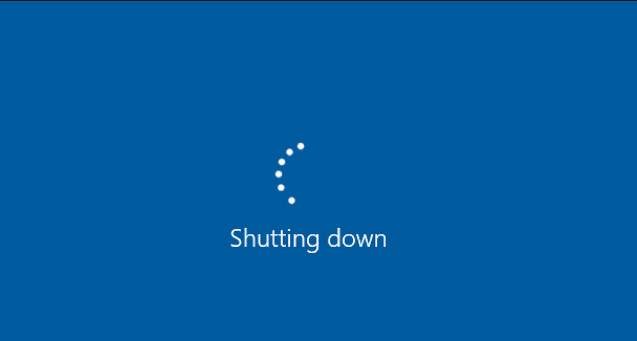
আপনার কম্পিউটারকে সাইক্লিং করুন
- আপনি আপনার ডিভাইসগুলিতে পাওয়ার সাপ্লাই ব্যাক ইন এবং পাওয়ার পাওয়ার জন্য এখন প্রায় 5-8 মিনিট অপেক্ষা করুন। এখন, নেটওয়ার্কটি প্রেরণ শুরু করার পরে নেটওয়ার্কের সাথে সংযোগ স্থাপনের চেষ্টা করুন এবং সমস্যাটি সমাধান হয়েছে কিনা তা পরীক্ষা করে দেখুন এবং কোনও সমস্যা ছাড়াই আপনি আউটলুকে সংযোগ করতে পারেন।
যদি পাওয়ার সাইক্লিং কাজ না করে এবং আপনি এখনও সঠিকভাবে সংযোগ করতে অক্ষম হন তবে আপনার ইন্টারনেট চেক করার পরবর্তী ধাপে এগিয়ে যাওয়া উচিত।
সমাধান 3: অতিরিক্ত ডিভাইসগুলি সরানো
আমাদের দৃষ্টিতে আরও একটি সমস্যা এসেছিল যা অতিরিক্ত ডিভাইসগুলি (যদি সংযুক্ত থাকে) আপডেট আপডেটের ব্যবস্থায় বেশ কয়েকটি সমস্যা সৃষ্টি করে। এটি বিভিন্ন উইন্ডোজ পুনরাবৃত্তির সাথে দেখা একটি খুব সাধারণ দৃশ্য। অতএব, আপনি আপনার কম্পিউটারে সংযুক্ত সমস্ত অতিরিক্ত ডিভাইস যেমন ওয়েবক্যাম, কনসোলগুলি সরিয়ে ফেলার পরামর্শ দিচ্ছেন।

অতিরিক্ত ডিভাইসগুলি সরানো হচ্ছে
এছাড়াও, কিছু বিরল ঘটনা রয়েছে যেখানে কম্পিউটার থেকে প্রাথমিক-অ-প্রাথমিক হার্ড ড্রাইভগুলি অপসারণ (সংযোগ বিচ্ছিন্ন করা) অনেক সহায়তা করে। দেখে মনে হয় কোন আপডেট ইনস্টল করতে হবে তা সিদ্ধান্ত নিতে আপডেট মেকানিজমকে সমস্যা হয়েছে। ড্রাইভগুলি অপসারণের প্রক্রিয়া চালানোর আগে নিশ্চিত হয়ে নিন যে আপনি কম্পিউটারটি বন্ধ করেছেন। যদি এটি কাজ না করে, আপনি সর্বদা এগুলিতে আবার প্লাগ ইন করতে পারেন।
সমাধান 4: আপনার অ্যান্টিভাইরাস অক্ষম করা
অ্যান্টিভাইরাস সফ্টওয়্যার সর্বদা আপনার কম্পিউটারে সংঘটিত পরিষেবা, প্রক্রিয়া এবং ডাউনলোডগুলি পর্যবেক্ষণ করে। আপডেট প্রক্রিয়াটি যখন কাজ শুরু করে, কোনও অ্যালওয়্যারের কোনও চিহ্ন না থাকলেও আপনার অ্যান্টিভাইরাস সফটওয়্যারটি এটি ব্লক করে দেবে এমন সম্ভাবনা রয়েছে।

অ্যান্টিভাইরাস সফ্টওয়্যার অক্ষম করা হচ্ছে
এই সমাধানে, আপনার অবলম্বন করা উচিত আনইনস্টল করা হচ্ছে আপনার অ্যান্টিভাইরাস সফ্টওয়্যারটি কেবল এটি অক্ষম করার চেয়ে নয় কারণ আপনি সফ্টওয়্যারটি অক্ষম করলেও আপনার রেজিস্ট্রিটিতে এখনও কিছু নির্ভরতা রয়েছে যা অবিরত থাকতে পারে।
আপনার কম্পিউটার থেকে সফ্টওয়্যারটি আনইনস্টল করার পদ্ধতিটি এখানে।
- উইন্ডোজ + আর টিপুন, টাইপ করুন “ appwiz.cpl 'কথোপকথন বাক্সে এবং এন্টার টিপুন।
- একবার অ্যাপ্লিকেশন পরিচালক হিসাবে, অ্যান্টিভাইরাস সফ্টওয়্যার জন্য অনুসন্ধান করুন। এটিতে ডান ক্লিক করুন এবং নির্বাচন করুন আনইনস্টল করুন ।
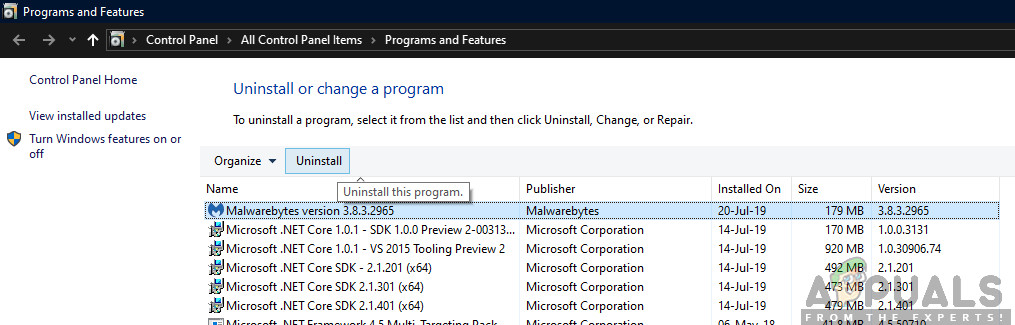
অ্যান্টিভাইরাস সফ্টওয়্যার আনইনস্টল করা
- আনইনস্টল করার পরে, আপনার কম্পিউটার পুনরায় চালু করুন এবং আবার আপডেট শুরু করুন। সমস্যাটি সমাধান হয়েছে কিনা তা পরীক্ষা করে দেখুন।
সমাধান 5: ডাউনলোড করা সামগ্রী মুছে ফেলার পরে আপডেট পরিষেবা পুনরায় চালু করা
আপনার কম্পিউটারে ডাউনলোড করা আপডেট 1903 ফাইলগুলি অসম্পূর্ণ বা দুর্নীতিগ্রস্থ এমন ক্ষেত্রেও এমন ঘটনা ঘটতে পারে। এটি মডিউলগুলিতেই খারাপ ইন্টারনেট থেকে দুর্নীতির বিভিন্ন কারণ হতে পারে।
আমরা যে কাজের ভিত্তিতে অবলম্বন করব তা আপডেট পরিষেবাটি অক্ষম করবে, ইতিমধ্যে ডাউনলোড করা সমস্ত সামগ্রী মুছে ফেলবে এবং তারপরে এটিকে আবার চালু করবে। এটি আপডেট প্রক্রিয়াটিকে পুনরায়ায়ন করবে এবং নতুন অংশগুলি স্ক্র্যাচ থেকে ডাউনলোড হবে। এগিয়ে যাওয়ার আগে নিশ্চিত হয়ে নিন যে আপনি প্রশাসক হিসাবে লগ ইন করেছেন।
আপডেট পরিষেবা অক্ষম করা হচ্ছে
- রান অ্যাপ্লিকেশন আনতে উইন্ডোজ + আর টিপুন। সংলাপ বাক্সে, টাইপ করুন “ এমএসসি ”। এটি আপনার কম্পিউটারে চলমান সমস্ত পরিষেবা আনবে।
- আপনি 'নামের একটি পরিষেবা না পাওয়া পর্যন্ত তালিকার মাধ্যমে ব্রাউজ করুন উইন্ডোজ আপডেট ”। পরিষেবাটিতে রাইট ক্লিক করুন এবং নির্বাচন করুন সম্পত্তি ।

উইন্ডোজ আপডেট বৈশিষ্ট্য
- ক্লিক করুন থামো পরিষেবা স্থিতির উপ-শিরোনামে উপস্থিত। এখন আপনার উইন্ডোজ আপডেট পরিষেবা বন্ধ হয়ে গেছে এবং আমরা এগিয়ে যেতে পারি।
ডাউনলোড করা ফাইল মোছা হচ্ছে
এখন আমরা উইন্ডোজ আপডেট ডিরেক্টরিতে নেভিগেট করব এবং ইতিমধ্যে উপস্থিত সমস্ত আপডেট হওয়া ফাইলগুলি মুছব। আপনার ফাইল এক্সপ্লোরার বা আমার কম্পিউটার খুলুন এবং পদক্ষেপগুলি অনুসরণ করুন।
- নীচে লেখা ঠিকানায় নেভিগেট করুন। আপনি সরাসরি অ্যাপ্লিকেশনটি চালানোর জন্য রান অ্যাপ্লিকেশনটি চালু করতে এবং ঠিকানায় অনুলিপি করতে পারেন।
সি: উইন্ডোজ সফ্টওয়্যার বিতরণ
- সফ্টওয়্যার বিতরণের সমস্ত কিছু মুছুন ফোল্ডার (যদি আপনি আবার এগুলিতে রাখতে চান তবে আপনি এগুলি অন্য কোনও স্থানে পেস্ট করে কাটাতেও পারেন)।
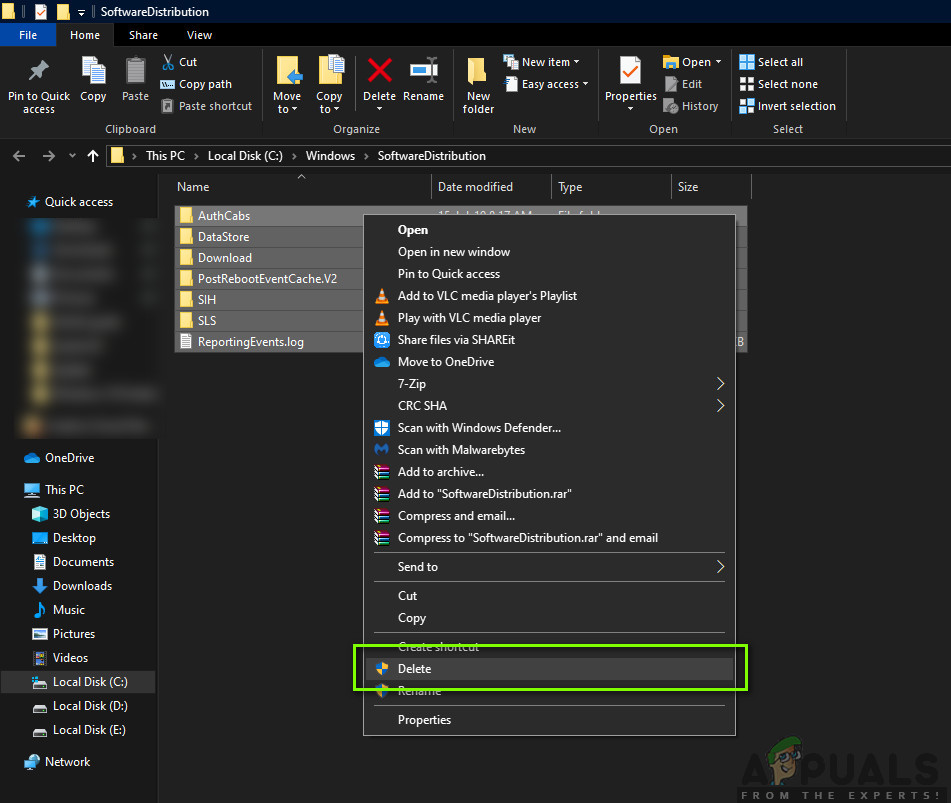
সফ্টওয়্যার বিতরণ ফাইলগুলি মোছা হচ্ছে
আপডেট পরিষেবাটি আবার চালু করা হচ্ছে
এখন আমাদের উইন্ডোজ আপডেট পরিষেবাটি আবার চালু করতে হবে এবং এটি আবার চালু করতে হবে। প্রাথমিকভাবে, আপডেট ম্যানেজারটি বিশদ গণনা করতে এবং ডাউনলোডের জন্য একটি ম্যানিফেস্ট প্রস্তুত করতে কয়েক মিনিট সময় নিতে পারে। ধৈর্য ধরুন এবং নিজে থেকেই প্রক্রিয়াটি শেষ হতে দিন।
- খোলা সেবা ট্যাবটি যেমন আমরা গাইডের আগে করেছি। উইন্ডোজ আপডেটে নেভিগেট করুন এবং এর বৈশিষ্ট্যগুলি খুলুন।
- এখন শুরু করুন পরিষেবাটি আবার আপনার আপডেট পরিচালককে চালু করুন।
সমাধান 6: পরিষেবাগুলি স্বয়ংক্রিয় হিসাবে সেট করা
যদি উপরের পদ্ধতিটি কাজ না করে, আমরা কয়েকটি কমান্ড কার্যকর করতে চেষ্টা করব এবং ম্যানুয়ালি আপডেট মডিউলটি পুনরায় চালু করব। এগিয়ে যাওয়ার আগে নিশ্চিত হয়ে নিন যে আপনি প্রশাসক হিসাবে লগ ইন করেছেন।
- টিপুন উইন্ডোজ + এস আপনার শুরু মেনুটির অনুসন্ধান বারটি চালু করতে launch প্রকার কমান্ড প্রম্পট , প্রথম ফলাফলটি ডান ক্লিক করুন যা সামনে আসে এবং নির্বাচন করে ' প্রশাসক হিসাবে চালান ”।

আপডেট পরিষেবাদিগুলি স্বয়ংক্রিয় হিসাবে সেট করা হচ্ছে
- কমান্ড প্রম্পটে একবার, নিম্নলিখিত কমান্ডগুলি একে একে এক্সিকিউট করুন এবং পরবর্তী কমান্ড অনুসরণ করার আগে প্রতিটি কমান্ড কার্যকর করা হয়েছে তা নিশ্চিত করুন।
এসসি কনফিগারেশন ওউউসারভ স্টার্ট = অটো কনফিগারেশন বিটস স্টার্ট = অটো এসসি কনফিগারেশন ক্রিপ্টসভিসি শুরু = অটো এসসি কনফিগারেশন বিশ্বস্ত ইনস্টলার শুরু = অটো
এই কমান্ডগুলি ব্যবহার করে, আমরা সমস্ত পরিষেবা স্বয়ংক্রিয়ভাবে সেট করেছি। যদি তারা কোনও ম্যানুয়াল প্রম্পটে থাকে তবে সেটিংসটি পরিবর্তন করা হবে।
- কমান্ড প্রম্পট থেকে প্রস্থান করুন এবং আপনার কম্পিউটার পুনরায় চালু করুন। আপডেটটি আবার ইনস্টল করা যাবে কিনা তা পরীক্ষা করে দেখুন।
সমাধান 7: উইন্ডোজ ইনস্টল পরিষ্কার করুন
যদি উপরের সমস্ত পদ্ধতিগুলি কার্যকর না হয় এবং আপনি এখনও সমস্যাটিতে হাতছাড়া করতে অক্ষম হন তবে আমরা ইনস্টলারটি আপনার কম্পিউটারে উইন্ডোজের একটি নতুন সংস্করণ চেষ্টা করতে পারি। এটি ইনস্টলেশন ফাইলগুলির সাথে কোনও সমস্যা সমাধান করে (যদি থাকে) এবং তাত্ক্ষণিকভাবে সমস্যার সমাধান করে। নিশ্চিত হয়ে নিন যে এগিয়ে যাওয়ার আগে আপনার সমস্ত ডেটা এবং সেই সাথে ইনস্টল করা অ্যাপ্লিকেশনগুলি সরানো হবে।

উইন্ডোজ ইনস্টল করা পরিষ্কার করুন
আপনি কীভাবে আমাদের নিবন্ধটি পরীক্ষা করে দেখুন আপনার কম্পিউটারে উইন্ডোজ 10 ইনস্টল করুন । আপনি রুফাস বা উইন্ডোজ মিডিয়া তৈরির সরঞ্জাম দ্বারা সহজেই একটি উইন্ডোজ বুটেবল তৈরি করতে পারেন। মনে রাখবেন যে উইন্ডোজ ইনস্টলড ভার্সনটি আপডেট করে আপনাকে ম্যানুয়ালি আপডেট ইনস্টল করতে হবে (অথবা আপনি যদি উইন্ডোজ সরাসরি 1903 আপডেটে ইনস্টল করে পরিষ্কার করেন তবে সমস্যাটি স্বয়ংক্রিয়ভাবে চলে যাবে)।
6 মিনিট পঠিত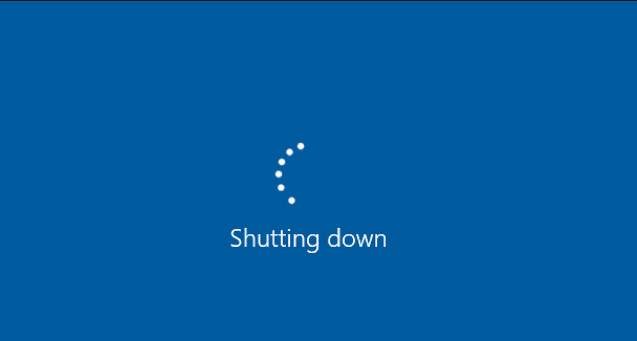
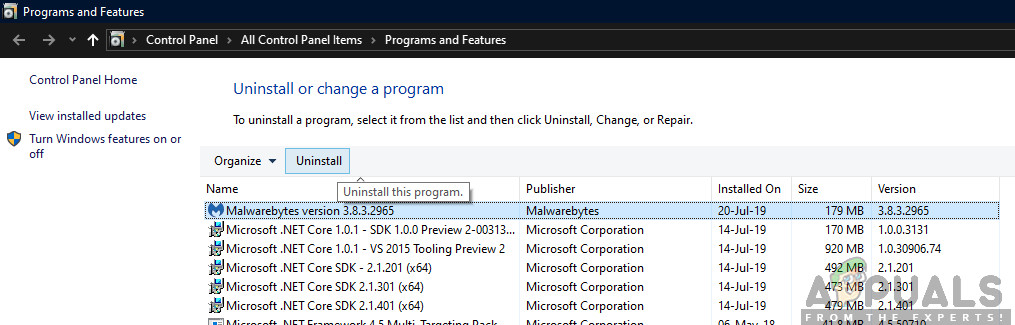
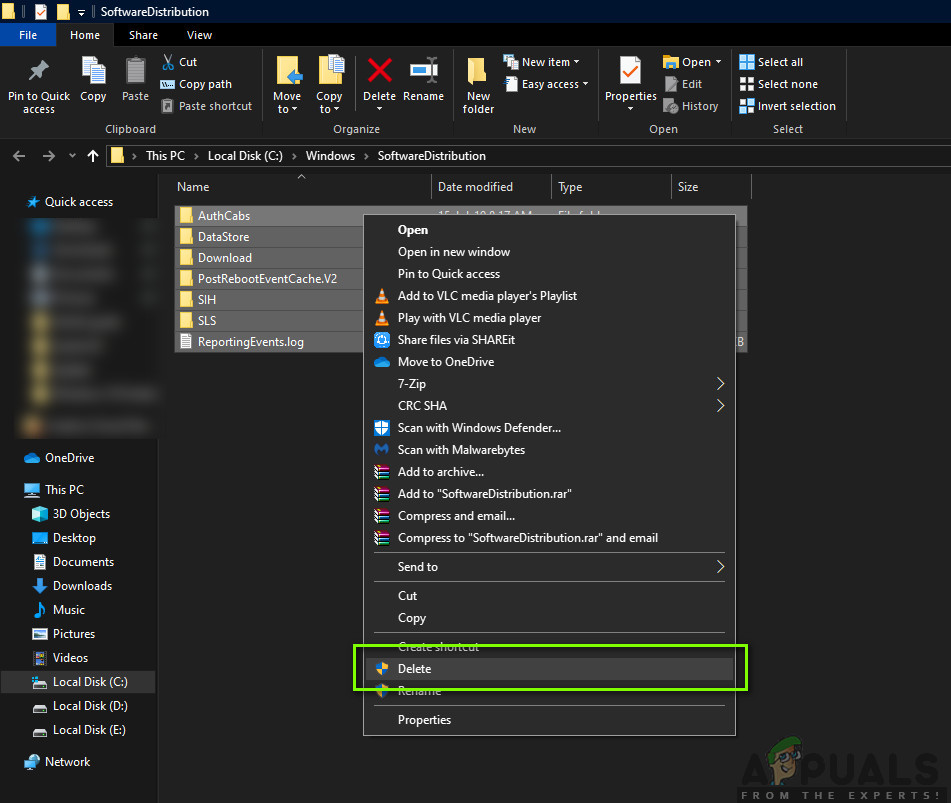







![[ফিক্স] বাষ্পে ওভারলে স্থানীয়করণ ফাইল লোড করতে ব্যর্থ](https://jf-balio.pt/img/how-tos/18/failed-load-overlay-localization-file-steam.jpg)















